იმდენი ელ.წერილი გაქვთ თქვენს შემოსულებში, სასაცილოც კი არ არის. მაგრამ პრობლემა ის არის, რომ თქვენ არ შეგიძლიათ მათი წაშლა, რადგან იცით, რომ ისინი დაგჭირდებათ მომავალში. ასე რომ, თუ არ გსურთ დროის დაკარგვა თქვენს შემოსულებში არსებული ელ.წერილების ზღვაში, შეგიძლიათ სცადოთ თქვენი წერილების ფერადი კოდირება, რათა მათი პოვნა უფრო ადვილი იყოს.
ფერების გამოყენებით თქვენი ელფოსტის ორგანიზებისთვის, თქვენ უნდა შექმნათ ეტიკეტები, დაამატოთ ფილტრები და დაამატოთ ფერი. ამას შესაძლოა თქვენი დრო დასჭირდეს, მაგრამ თქვენ კიდევ უფრო მეტ დროს დაზოგავთ თქვენი ელ.ფოსტის პოვნა როცა დაასრულებ.
როგორ შევქმნათ ახალი ლეიბლები Gmail-ში
Gmail-მა გარკვეული ცვლილებები განიცადა დროთა განმავლობაში. შედეგად, ზოგიერთი ვარიანტი არ არის იქ, სადაც ადრე იყო, ზოგი კი არის. მაგალითად, ლეიბლის შესაქმნელად, თქვენ უნდა გადახვიდეთ შემოსულების მარცხნივ და დააწკაპუნოთ ოფციაზე, რომელიც ამბობს, შექმენით ახალი ლეიბლი.
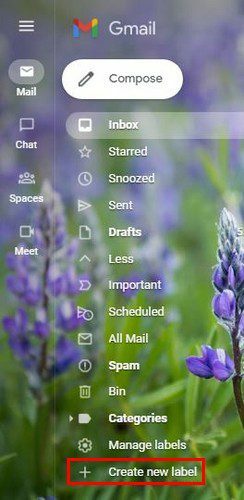
როდესაც გამოჩნდება შემდეგი ველი, თქვენ უნდა დაასახელოთ თქვენი ლეიბლი. როგორც კი დაასრულებთ, არ დაგავიწყდეთ დააწკაპუნოთ ლურჯზე ღილაკი შექმნა. თქვენი ახალი ლეიბლი ახლა შემოსულების მარცხნივ იქნება.
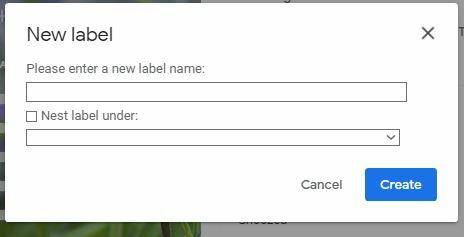
ეტიკეტების შექმნის შემდეგ დააჭირეთ მასზე ძებნის პარამეტრების ხატის ჩვენება. ის არის საძიებო ზოლის ბოლოს. დაამატეთ ა ელ.ფოსტის მისამართი განყოფილებაში From როდესაც გამოჩნდება ახალი ფანჯარა. თუ გსურთ ელ.წერილების რაოდენობის შემცირება, კიდევ უფრო მეტი, შეგიძლიათ გამოიყენოთ განყოფილება აქვს სიტყვები. მაგალითად, თუ გსურთ დაამატოთ ელ.წერილი სიტყვა ეკრანის ანაბეჭდით, დარწმუნდით, რომ დაამატეთ იგი.
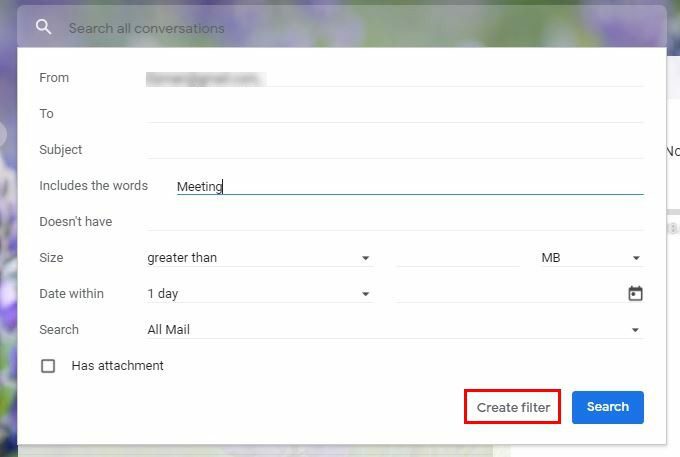
როდესაც ყველა ინფორმაცია დაემატება, არ დაგავიწყდეთ დააწკაპუნოთ მასზე ფილტრის ოფციის შექმნა და არა ძებნის ღილაკი. შემდეგ გვერდზე ნახავთ ახალ ფანჯარას სხვადასხვა ვარიანტებით. დააწკაპუნეთ ჩამოსაშლელი მენიუ განაცხადის ლეიბლისთვის ვარიანტი. აირჩიეთ ეტიკეტი, რომელიც ახლახან შექმენით და დაასრულეთ ქვედა მარჯვენა კუთხეში ლურჯ შექმნის ფილტრის ოფციაზე დაწკაპუნებით.
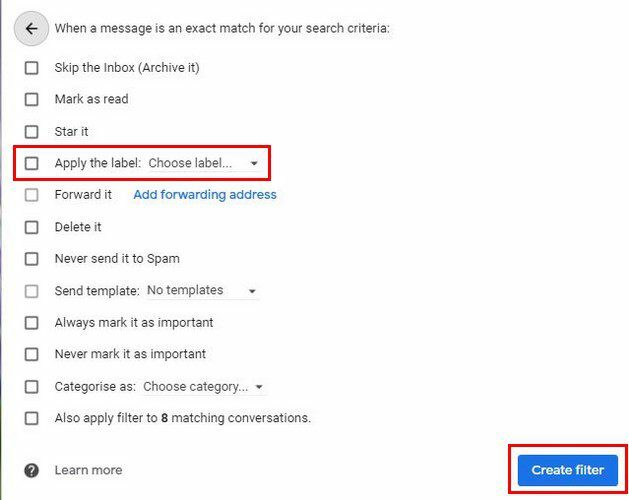
ასევე შესაძლებელია ამ ფილტრის დამატება თქვენს უკვე არსებულ წერილებში. სიის ბოლო ვარიანტი გაძლევთ შესაძლებლობას გამოიყენოთ ფილტრი არსებული ელ.წერილების რაოდენობაზე. დარწმუნდით, რომ შეამოწმეთ ყუთი ამისათვის, თუ ფიქრობთ, რომ დაგჭირდებათ.
ზოგიერთი ფერის დამატება
ახლა დროა დაამატოთ ფერი, რათა ადვილად იდენტიფიციროთ თქვენი ელ.წერილი. დააწკაპუნეთ წერტილები ეტიკეტის მარჯვნივ თქვენი ინტერესებიდან გამომდინარე. როდესაც გამოჩნდება ოფციების სია, დააწკაპუნეთ ეტიკეტის ფერის ვარიანტზე ზედა. ამ პარამეტრის მარცხნივ ნახავთ A-ს. თქვენი ფერის არჩევის შემდეგ, A გაჩვენებთ თქვენს მიერ არჩეულ ფერს. ამ პარამეტრზე კურსორის დაყენებით გამოჩნდება თქვენი არჩევანის ფერები.
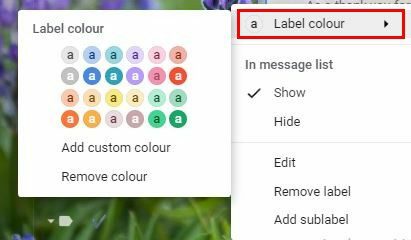
თუ ოდესმე გსურთ ფერის შეცვლა, უბრალოდ მიჰყევით ამ ნაბიჯებს და აირჩიეთ თქვენი ახალი ფერი. სამი წერტილი ასევე გაჩვენებთ სხვა სასარგებლო ვარიანტებს, როგორიცაა ლეიბლის ამოღება, ქველეიბლის დამატება, რედაქტირება ან მისი ჩვენება/დამალვა შეტყობინებების სიიდან.
თუ თქვენ აირჩევთ მორგებული ფერის დამატებას, თქვენ ვერ შექმნით საკუთარ ფერს ნებისმიერი კოდის გამოყენებით. თქვენ შეგიძლიათ აირჩიოთ მხოლოდ ის ვარიანტები, რომლებსაც ხედავთ. როგორც თქვენ ირჩევთ თქვენს ახალ ფერს, შეგიძლიათ იხილოთ ცვლილებები რეალურ დროში. ასე რომ, თუ აირჩევთ ფერს, რომელიც არ იყო სწორი არჩევანი, შეგიძლიათ დაუყოვნებლივ აირჩიოთ სხვა ფერი.
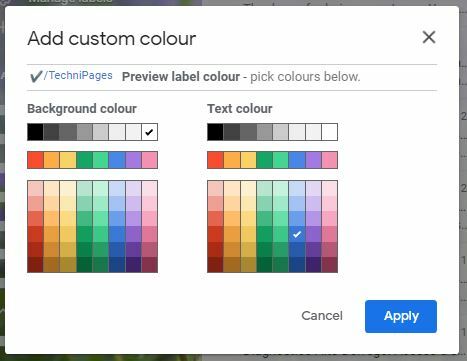
თქვენ გაქვთ შესაძლებლობა აირჩიოთ ფონის ფერი და ტექსტის ფერი. დააწკაპუნეთ ღილაკზე Apply რათა შეინახოთ ყველა თქვენი ცვლილება. სულ ეს არის. შემდეგ ჯერზე, როდესაც მიიღებთ ელ.წერილს ამ გამგზავნისგან კონკრეტული სიტყვებით, მას ეტიკეტი ექნება. თუ თქვენ აირჩევთ ფილტრის გამოყენებას უკვე არსებულ წერილებზე, მათ ექნებათ ეს კონკრეტული ეტიკეტი.
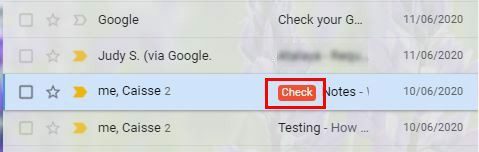
დასკვნა
პროცესს გარკვეული დრო დასჭირდა, მაგრამ თქვენ საბოლოოდ ანაზღაურებთ დროს. შემდეგ ჯერზე, როდესაც მიიღებთ ელ.წერილს, რომლის მონიშვნაც გსურთ, არ დაკარგავთ დროს მის პოვნაში. თქვენ შეგიძლიათ შეცვალოთ ფერი ნებისმიერ დროს და შეცვალოთ ფონის და ტექსტის ფერიც კი. ეტიკეტები ასევე ადვილად წაშლილია, თუ ოდესმე შეწყვეტთ მათ საჭიროებას. როგორ ფიქრობთ, რამდენი ეტიკეტი დაგჭირდებათ? გააზიარეთ თქვენი მოსაზრებები ქვემოთ მოცემულ კომენტარებში და არ დაგავიწყდეთ სტატიის სხვებისთვის გაზიარება სოციალურ მედიაში.